現時本地或雲端兩者也可實現中央管理,而這類型方案亦十分多,不過大多都是以管理網路裝置為主,如果想節省成本可考慮使用雲端中央管理方案,因為在開始時你不需要預算一台伺服器來進行安裝。但是兩者收費的主要模式都是以購買管理裝置的授權,未知大家又有沒有想過使用一套簡單易用的中央管理方案,從而讓我們能夠集中管理 IT 架構之中的網路裝置?
今次教大家以 合勤科技(Zyxel)所推出的 Zyxel One Network Utility (ZON) 集中管理所有網路之中的 Zyxel 網路裝置,包括防火牆、交換器、無線網路中央管理器、AP。ZON 是完全免費的,但管理 AP 是需要付費的,如果不想以無線網路中央管理器管理 AP 的話,大家可考慮購買 ZON 之中的 ZyXel AP Configurator 授權來管理最多 15 台 AP,這樣便可節省購買無線網路中央管理器的支出。
ZON 能夠推送多項網路設定,分別有網路位置(防火牆不支援)、變更網路位置(防火牆不支援)、重新啟動,預設廠商設定(防火牆不支援)、檢查系統 LED 燈、開啟網頁介面、韌體更新、更改管理員密碼、ZyXel AP Configurator。小編向台灣廠商借來了 ZyXEL USG-20W-VPN Firewall 為 ZON 管理做測試,因為 ZON 十分容易便能掌握,因此小編作一個簡單的韌體更新示範。
Step 1︰安裝 ZON 並沒有什麼困難,只要在 Windows 系統安裝便可。請大家先在這裡填寫表格資料作下載 ZON 用途。填寫完後,大家會收到一封電郵,於電郵內可下載最新 ZON 版本。

Step 2︰安裝完成後,ZON 要求我們選擇一張電腦網卡以作尋找網路裝置之用,小編選擇了【Realtek PCIe FE Family Controller】網卡,並且按右下方【Go】按鈕。
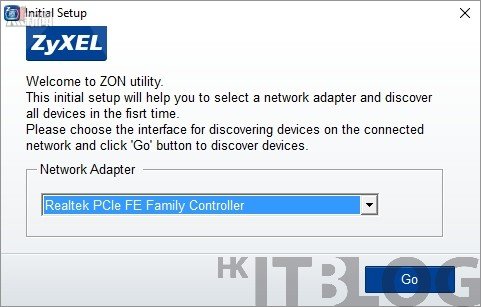
Step 3︰ZON 開始嘗試尋找網路裝置,因為此示範只有一台 ZyXEL USG-20W-VPN Firewall,所以等待的時間不用很久。
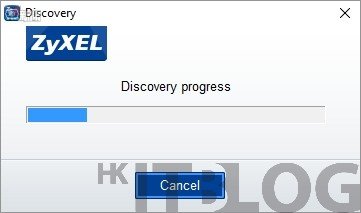
Step 4︰並接著在 ZON 畫面已經尋找到 USG20W-VPN,關於這台防火牆資訊也一同顯示出來。
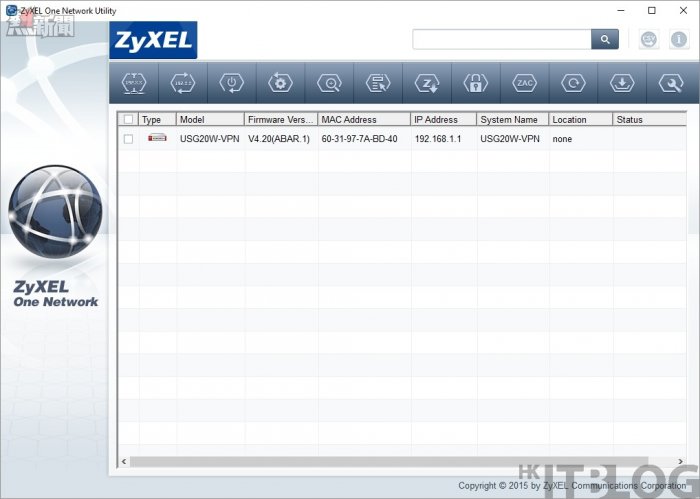
Step 5︰因為是閘道產品的關係,所以不能在 ZON 設定 LAN 網路位置,但小編想給大家查看一下是否真的無法變更 LAN 網路位置。所以我們先選擇 USG20W-VPN,然後按上方的【IP configuration】按鈕。

Step 6︰大家可以看見上方已經不能變更網路位置,只能夠在下方更改系統名稱和位置,所以確定閘道產品是無法變更 LAN 網路位置。
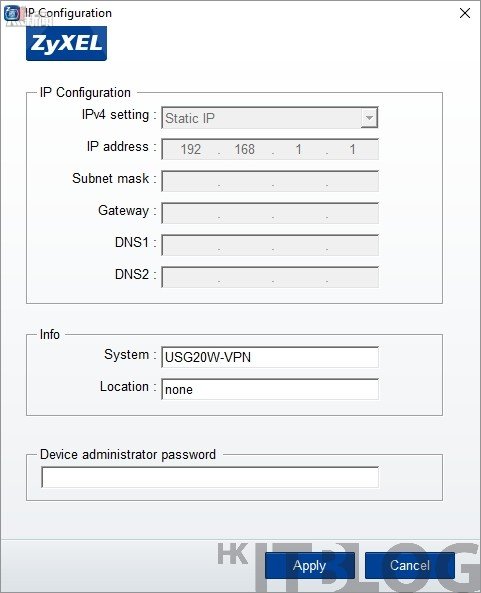
Step 7︰然後登入到 USG20W-VPN 網頁介面檢查一下韌體版本,因為測試韌體更新的關係,所以小編預先將韌體降級至 V4.16(ABAR.1)。

Step 8︰並接著開始更新最新韌體版本,首先到官網的下載網頁下載 V4.20(ABAR.1) 版本。下載完成後,只要解壓裡面 .bin 檔案出來便可。
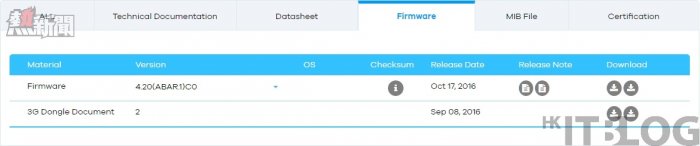
Step 9︰返回 ZON 且按上方【Firmware Upgrade】按鈕準備更新韌體。
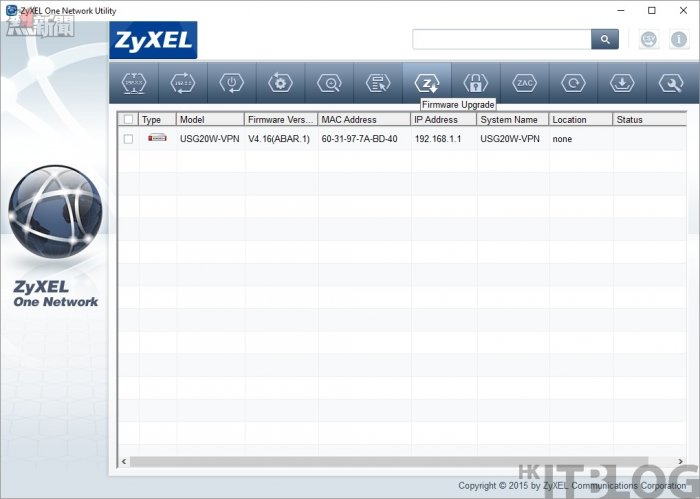
Step 10︰於上方 Firmware 欄位選擇解壓出來的 .bin 檔案,而下方的 Device administrator password 輸入 USG20W-VPN 管理員密碼以作身份確認,並且按右下方【OK】按鈕。
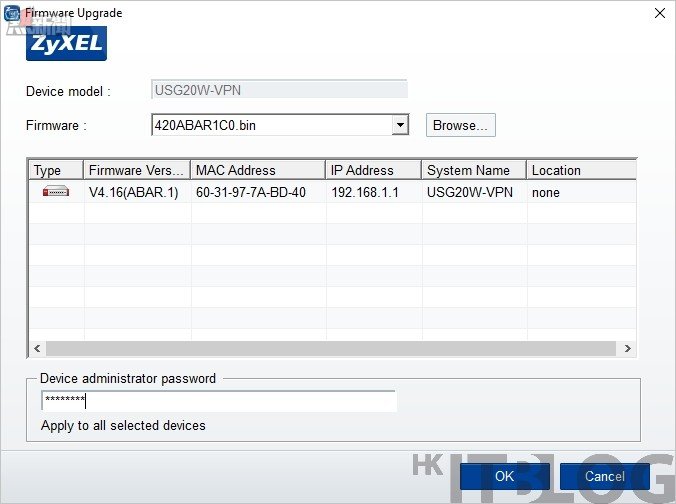
Step 11︰於 ZON 畫面看見 USG20W-VPN 的 Status 顯示著 Updating 訊息,當更新完成後,這步驟會自動重新啟動防火牆。

Step 12︰完成所有更新韌體動作後,訊息會顯示 Updated Completed,而 Firmware Version 已經更新至 V4.20(ABAR.1) 版本。
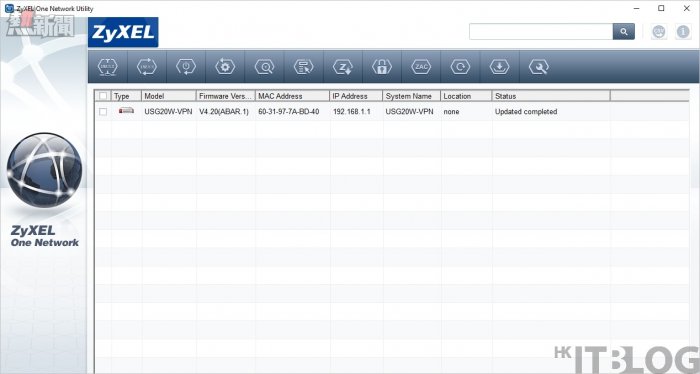
Step 13︰再一次登入 USG20W-VPN,這次的 Firmware Version 顯示最新的 V4.20(ABAR.1) 版本,亦表示 ZON 推送更新韌體成功!

網路管理員必學懶人招數︰如何集中管理網路裝置?
https://www.facebook.com/hkitblog
















